RealSense 學習筆記/教學/分享(六):PyQT製作介面GUI
GUI: graphic user interface
要給其他同事使用務必要做成有介面 所以就在主要程式都完成後,開始這部分
我做了兩版,Tkinter跟PyQt
Tkinter真的太2000年了 雖然是內建很方便,但是就是要用新一點的
最後做出來的是如下:
GitHub https://github.com/soarwing52/RealsensePython/blob/master/proccessor.py
這邊就直接講PyQT跟我用到的功能吧
首先就是 QtDesigner
這也是為什麼直接推這個,因為要做GUI最好有個做GUI的GUI
基本上把想要的功能丟進去 拉一下
我用到的就是 layout 可以自動排列 直/橫/表格,有看到推薦用 Group
這幾個都有一個好處,可以同時改變所有內含的字體
例如這個直列有四個按鈕,可以同時改變所有字體,而不用每個按鈕改
然後這裡要注意的是,先設定好各物件的名稱,比起甚麼Button1
我多會用btn_功能 來表示,然後我要的功能就直接 def 功能
在後面要連接的時候就不會有變數名稱重複跟搞混的問題
至於其他更進階的使用,我這次還沒用到
做完就儲存成.ui檔
然後在指令中輸入 pyuic <檔名>.ui -o<檔名>.py
這樣就獲得了可以用的Class啦
然後這個做出來的py就不要去動它了,以便以後的更新
接下來,如果執行全都是在同一個thread,你在操作任何動作的中間,主畫面都會沒有回應
至於進階的美化等動作,就不是我的專長啦
要給其他同事使用務必要做成有介面 所以就在主要程式都完成後,開始這部分
我做了兩版,Tkinter跟PyQt
Tkinter真的太2000年了 雖然是內建很方便,但是就是要用新一點的
最後做出來的是如下:
GitHub https://github.com/soarwing52/RealsensePython/blob/master/proccessor.py
這邊就直接講PyQT跟我用到的功能吧
首先就是 QtDesigner
這也是為什麼直接推這個,因為要做GUI最好有個做GUI的GUI
基本上把想要的功能丟進去 拉一下
我用到的就是 layout 可以自動排列 直/橫/表格,有看到推薦用 Group
這幾個都有一個好處,可以同時改變所有內含的字體
例如這個直列有四個按鈕,可以同時改變所有字體,而不用每個按鈕改
然後這裡要注意的是,先設定好各物件的名稱,比起甚麼Button1
我多會用btn_功能 來表示,然後我要的功能就直接 def 功能
在後面要連接的時候就不會有變數名稱重複跟搞混的問題
至於其他更進階的使用,我這次還沒用到
做完就儲存成.ui檔
然後在指令中輸入 pyuic <檔名>.ui -o<檔名>.py
這樣就獲得了可以用的Class啦
然後這個做出來的py就不要去動它了,以便以後的更新
這時候開一個新的py檔
from <檔名> import Ui_MainWindow
class MainWindow(QtWidgets.QMainWindow, Ui_MainWindow):
def __init__(self, parent=None):
super(MainWindow, self).__init__(parent=parent)
self.setupUi(self)
if __name__ == "__main__":
mp.freeze_support()
app = QtWidgets.QApplication(sys.argv)
w = MainWindow()
w.show()
sys.exit(app.exec_())
這樣就可以看到介面啦
這個時候就在class裡面做出想要的的功能就好了
進度條/狀態列
接下來,如果執行全都是在同一個thread,你在操作任何動作的中間,主畫面都會沒有回應
於是有幾個作法
QtTimer, Qthread.
QtTimer就是定時執行/更新
self.timer_camera = QtCore.QTimer()
self.timer_camera.timeout.connect(self.show_image)
self.timer_camera.start(int(1000 / 15))
這個的意思就是我在每 1000/15 毫秒做一次更新 *因為我的相機FPS是15 所以這樣設定
然後做的動作就是執行 self.show_image這個函數
QThread
這個比較複雜了 因為比起原本直接用 threading QtThread可以更好的銜接動作與指令
from PyQt5.QtCore import QThread, pyqtSignal
class msgThread(QThread):
msg = pyqtSignal(str)
def __int__(self, parent=None):
super(msgThread, self).__init__(parent)
def run(self):
while True:
#print('runing')
self.msg.emit(a.msg)
這是子程序端,用pyqtSignal傳輸 run主要動作
在主程式裡面則是要這樣處理 設定好thread,然後回傳完成度,主要我就是為了得到進度條所做的一切努力
def geotag_thread(self):
if not RUNNING:
self.t_geotag = GeotagThread()
self.t_geotag.start()
self.t_geotag.update_progressbar.connect(self.update_progressbar)
self.t_geotag.msg.connect(self.message_reciever)
else:
self.msg.setText('still geotagging')
self.msg.exec_()
def update_progressbar(self, val):
self.progressBar.setValue(val)
def message_reciever(self, msg):
if 'Error' in msg or 'fertig' in msg:
self.textBrowser.append(msg)
self.statusbar.showMessage(msg)
但是在用mp.Pool的時候呢? 這個我在stackoverflow上面也沒有找到答案
在pool這邊用 imap
for result in pool.imap_unordered(color_to_jpg, x):
count += 1
q.put(count * 100 / len(x))
然後我在Qthread裡面又開了一個Thread
q = Queue()
t1 = threading.Thread(target=generate_jpg, args=(self.prj_dir,q))
t1.start()
while RUNNING:
x = q.get()
self.update_progressbar.emit(x)
於是這樣得到了POOL時候的真正進度條
至於進階的美化等動作,就不是我的專長啦
大概QT做到現在就是
進度條、狀態列的更新、影像顯示


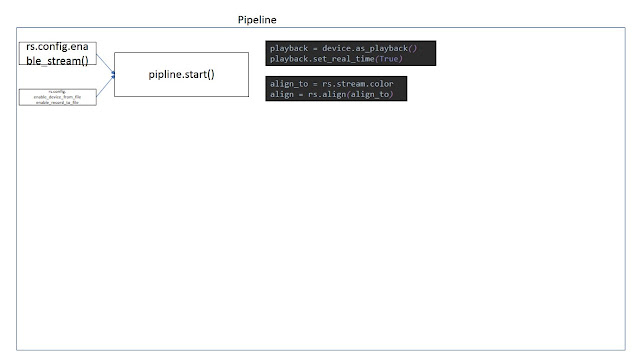
Comments
Post a Comment